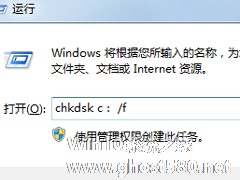-
Win7系统ccproxy怎么用?设置ccproxy的方法和步骤
- 时间:2024-11-15 07:51:22
大家好,今天Win10系统之家小编给大家分享「Win7系统ccproxy怎么用?设置ccproxy的方法和步骤」的知识,如果能碰巧解决你现在面临的问题,记得收藏本站或分享给你的好友们哟~,现在开始吧!
代理服务器CCProxy是一款经典的服务器软件,强大的应用功能以及安全稳定的特征,让广大用户放心使用。操作方便简单也是一大特征,CCProxy服务器的基本设置就很容易。那Win7系统ccproxy怎么用?设置ccproxy有什么方法?接下来小编就和大家说一下Win7系统设置ccproxy的方法和步骤。
方法步骤如下:
一、代理服务器端设置
1、打开软件。

2、打开“设置”,如图做设置,点击确定。

3、打开“账号”。

4、点击新建,在ip地址/ip地址段内输入要被代理了用户地址,点击确定。

二、用户端设置
1、打开浏览器,选择:工具——internet选项。

2、点击连接。

3、打开局域网设置。

4、勾选代理服务器下方的选项,并打开高级设置。

5、如图,输入服务器端的ip地址及相映的端口号,点击确定,即完成了全部操作。

关于Win7系统设置ccproxy的方法和步骤就给大家介绍到这里了。代理服务器CCProxy的安装非常简单,工作稳定,功能强大,速度极快。有需要的用户可以去试一下啊!
以上就是关于「Win7系统ccproxy怎么用?设置ccproxy的方法和步骤」的全部内容,本文讲解到这里啦,希望对大家有所帮助。如果你还想了解更多这方面的信息,记得收藏关注本站~
【文②章♀来自Win10系统之家,转载请联系!】
相关文章
-

Win7系统ccproxy怎么用?设置ccproxy的方法和步骤
代理服务器CCProxy是一款经典的服务器软件,强大的应用功能以及安全稳定的特征,让广大用户放心使用。操作方便简单也是一大特征,CCProxy服务器的基本设置就很容易。那Win7系统ccproxy怎么用?设置ccproxy有什么方法?接下来小编就和大家说一下Win7系统设置ccproxy的方法和步骤。
方法步骤如下:
一、代理服务器端设置
1、打开... -

现在安装一个系统很容易,我们电脑出现了问题,一般都会选择重新安装系统,这样可以解决一切的问题。安装完系统后,最好备份一下系统,可用作以后系统出了问题,就不要重新在安装过系统了,直接选择系统还原就可以了。那Win7系统还原怎么用呢?不知道怎么使用系统还原的就请跟小编一起去看看吧!
系统还原方法:
1、想要启动系统还原,首先进入“控制面板”,点击“开始菜单”中的控... -

Windows系统都有自带的IE浏览器,Win7也不例外,自然也有IE浏览器。但很多人都不会使用系统自带的IE浏览器,都会选择重新下载过其它浏览器作为默认的浏览器。然而系统自带的IE浏览器无法完全删除,那Win7要如何删除IE浏览器呢?现在小编就和大家说一下Win7删除IE的方法和步骤。
方法/步骤如下:
1、进入控制面板→程序和功能,点击左侧的“打开或关闭w... -
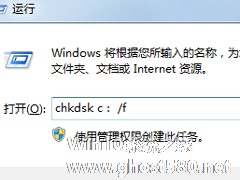
Win7系统chkdsk怎么用?Win7系统用chkdsk命令检测磁盘的方法
Win7系统中有一个很好用的命令工具,叫做chkdsk,相信许多人并不了解它。chkdsk的全称是checkdisk,就是磁盘检查的意思,chkdsk命令用于检查磁盘并显示状态报告。那么,chkdsk要怎么用呢?我们一起往下看看。
使用方法
1、单击“开始”,点击“运行”,输入cmd并回车打开命令提示符窗口;
2、在此窗口输入以下命令:
...